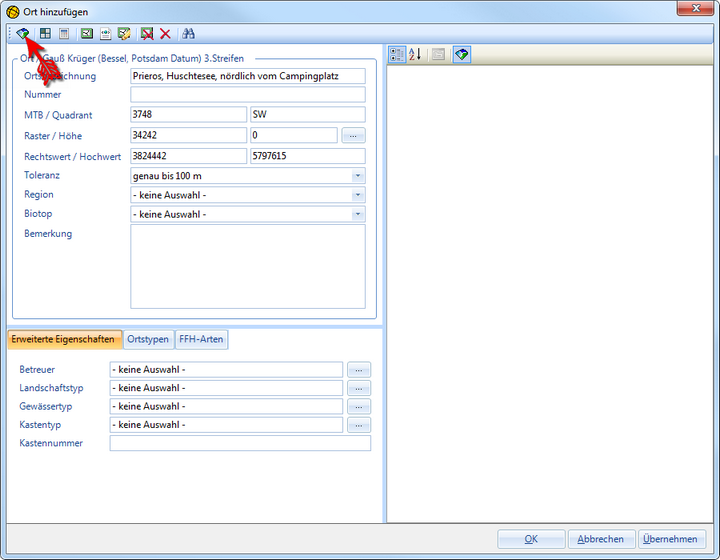
Um eine neuen Ort anzulegen, öffnen Sie zunächst die Stammdaten "Orte und Gebiete".
Klicken Sie auf der linken Seite des Baumes mit der rechten Maustaste auf eine vorhandene Gruppe und wählen Sie aus dem Kontextmenü den Eintrag "Neuer Ort".
Daraufhin wird der Dialog "Ort hinzufügen" geöffnet.
Geben Sie dem Ort eine Bezeichnung. Erfassen Sie dabei den Namen des Ortes oder der Gemeinde/Gemarkung gefolgt von detaillierten Informationen zur Fundstelle vom "Großen zum Kleinen".
Achten Sie darauf, dass es Orte gibt, die leicht verwechselt werden können, da sie gleichnamig sind und zum Teil sehr häufig vorkommen können, z.B. Halbendorf, Neudorf, Neustadt, Hermsdorf (je 16 mal in Deutschland).
Über die Schaltfläche "In Karte anzeigen" wird der Fundort genau wie bei der Fundpunktverortung festgelegt.
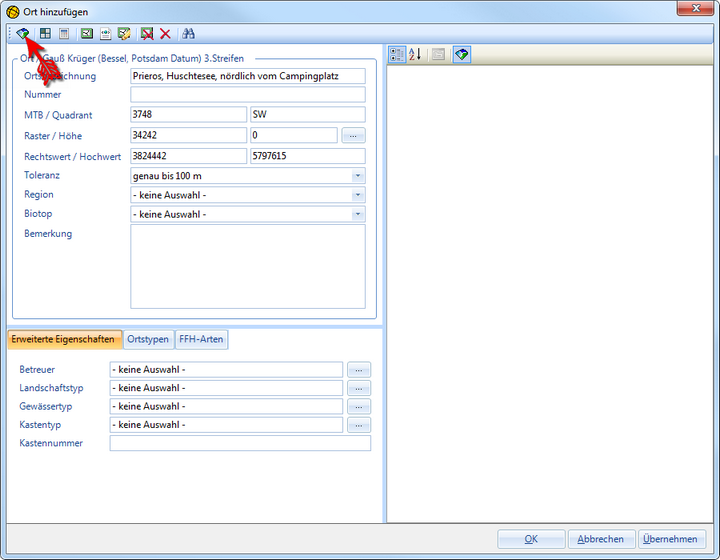
Region
Sehr hilfreich ist auch die Nutzung des Feldes "Region". Damit eröffnet sich die Möglichkeit, auch Beobachtungen aus anderen Regionen oder Ländern zu erfassen und schnell wieder zu finden.
Beispiele: A-Kärnten, D-Sachsen, D-Thüringen, GR-Mazedonien
Siehe dazu auch Region.
Erfassen Sie die Koordinaten des Beobachtungsortes über den Raster- und Koordinaten-Assistenten oder über die Fundpunktverortung. Eine direkte Eingabe von Koordinaten in die entsprechenden Textfelder ist nicht möglich.
Höhe ermitteln
Sofern Ihr Computer mit dem Internet verbunden ist und MultiBaseCS mit dem Internet kommunizieren darf, können Sie mit Hilfe der Höhenberechnung sehr genaue Ergebnisse erzielen.
Kann MultiBaseCS nicht auf das Internet zugreifen, wird für die Höhenermittlung ein lokales Geländemodell verwendet. Diese ist jedoch nur für das Terretorium von Deutschland verfügbar. Außerdem können die ermittelten Höhen eine Toleranz von bis zu 50 Metern aufweisen.
Klicken Sie in der Symbolleiste auf den Eintrag "Höhe berechnen". Sofern die Höhe ermittelt werden kann, wird in das entsprechende Feld eingetragen.
Das Ermitteln der Höhe setzt voraus, dass Sie zunächst Koordinaten erfasst haben.
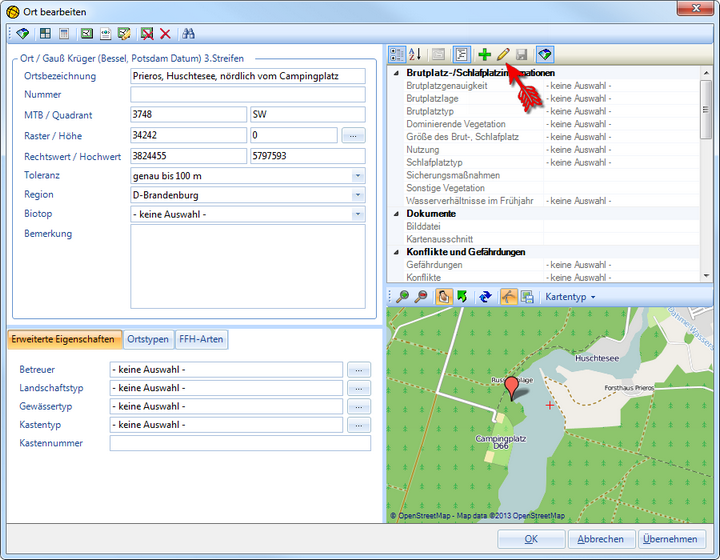
Klicken Sie auf die Schaltfläche [Übernehmen], um den neuen Ort zu speichern.
Im rechten Teil des Dialoges werden nun Details zum neuen Fundort angezeigt. Außerdem wird der Fundort in einer Karte angezeigt. Dazu muss Ihr Computer über eine Internetverbindung verfügen.
Um die Details zu Bearbeiten, klicken Sie in der Symbolleiste auf den Eintrag "Details bearbeiten". Daraufhin werden die Details in den Bearbeitungsmodus geschaltet. Sie können nun weitere Informationen editieren.
Erweiterte Eigenschaften
Die "erweiterten Eigenschaften" lassen die Speicherung von Betreuer, Landschaftstyp, Gewässertyp, Kastentyp und Kastennummer zu.
Ortstypen
Im Bereich "Ortstypen" können Sie jedem Ort ein oder mehrere Ortstypen zuordnen. Dadurch ist z.B. die Suche nach allen Beobachtungen eines bestimmten Ortstyps möglich.
Darüber hinaus müssen Orte, die Sie in BatBase oder dem FFH-Monitoring-Modul verwenden möchten, einem bestimmten Ortstyp angehören. Andernfalls können solche Orte nicht in diesen Modulen verwendet werden.
Siehe auch BatBase sowie FFH-Monitoring.
FFH-Arten
In diesem Bereich können Sie dem Ort eine oder mehrere FFH-Arten zuordnen. Im Modul FFH-Monitoring lassen sich die angezeigten Orte entsprechend der gewählten Art vorfiltern. Dadurch werden Eingabefehler vermieden.
Siehe auch FFH-Monitoring.
Um den Ort zu speichern und den Dialog zu schließen, klicken Sie auf die Schaltfläche [OK].